win10系统iis6部署网站时配置虚拟目录的操作方法?
很多win10用户在使用电脑的时候,会发现win10系统iis6部署网站时配置虚拟目录的的现象,根据小编的调查并不是所有的朋友都知道win10系统iis6部署网站时配置虚拟目录的的问题怎么解决,不会的朋友也不用担心,下面我就给大家讲解一下win10系统iis6部署网站时配置虚拟目录的的少许解决办法,其实步骤很简单,只需要1、打开iis6,右击已有的网站的名称,在菜单中选择“添加虚拟目录”; 2、在“添加虚拟目录”弹出窗口中,可以看到要添加的虚拟目录所在的网站,/表示在根目录下添加,在“别名”处填写虚拟目录的名称,这样的方式进行电脑操作,的步骤就可以搞定了,还有不知道win10系统iis6部署网站时配置虚拟目录怎么解决的朋友赶快来学习一下吧!推荐:
1、打开iis6,右击已有的网站的名称,在菜单中选择“添加虚拟目录”;

2、在“添加虚拟目录”弹出窗口中,可以看到要添加的虚拟目录所在的网站,/表示在根目录下添加,在“别名”处填写虚拟目录的名称,比如“Test2”;
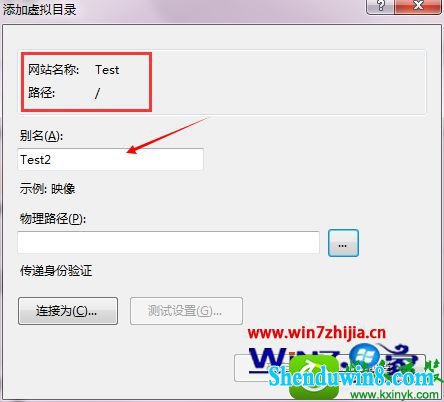
3、点击按钮来浏览一个网站根目录或者网页文件夹,如下图所示,选择了一个网站的根目录,然后分别点击窗口的确定按钮,就把虚拟目录添加成功了;

4、这时在网站根目录下,可以看到刚添加的虚拟目录;
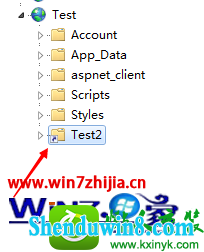
5、但是这个时候还需要配置虚拟目录,如果不配置,直接浏览Test2下的About.aspx页面,就会看到如下图所示的出错信息;

6、右击Test2,在弹出菜单中选择“转为应用程序”;

7、这时弹出提示框,按默认配置就行,点击确定按钮

8、再来看Test2跟之前的图标已经不一样了,因为Test2已经转化为了应用程序;

9、这时再来浏览About.aspx页面就正常了。
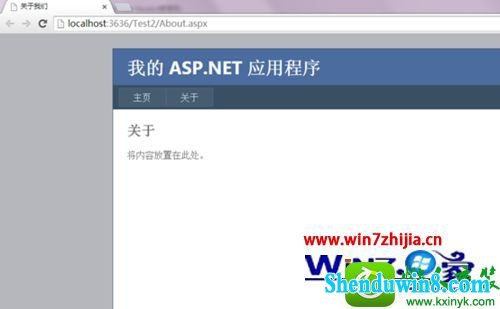
关于win10系统下iis6部署网站时配置虚拟目录的方法就为大家介绍到这边了,有需要的用户可以根据上面详细的图文步骤进行操作吧,希望帮助到你们。






















 532
532











 被折叠的 条评论
为什么被折叠?
被折叠的 条评论
为什么被折叠?








